So verwenden Sie das neue Google Hangouts in Ihrem Browser

Die Tage, in denen Gmail mit einer Reihe verschiedener Plug-Ins für vier verschiedene Browser umgeht, sind vorbei, weil Google endlich den Schleier gezogen hat ihre brandneue, browserbasierte Google Hangouts-Plattform. Die Messaging-App hat sich bei professionellen Geräten als sehr beliebt erwiesen und bietet eine schnelle und einfache Möglichkeit, alle Ihre E-Mail-Kontakte in einem Augenblick zu kontaktieren. Aber jetzt, da Hangouts sein eigenes Browserfenster hat, gibt es ein paar neue Tipps, Tricks und Einstellungen, die Sie vor dem Eintauchen kennen sollten.
Erstkonfiguration
Wenn Sie kein Google-Konto haben oder noch nie verwendet haben Hangouts: Der erste Bildschirm, den Sie beim Öffnen der Hangouts-Splash-Seite sehen, sollte ungefähr so aussehen:
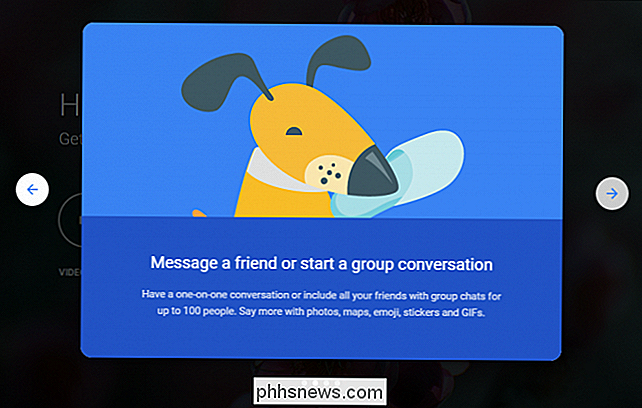
Nachdem Sie die Eingabeaufforderungen angeklickt haben, werden Sie von folgendem Begrüßungsbildschirm begrüßt:
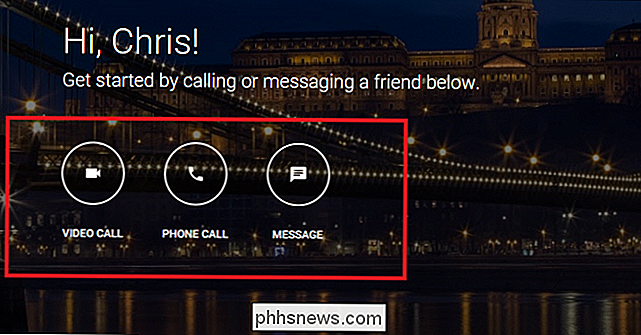
VERBINDUNG: Verwendung von Skype auf Ihrem Chromebook
Um mit jemandem über Video, Sprache oder Text zu chatten, tippen Sie einfach auf eine der oben genannten Schaltflächen und Sie werden aufgefordert, die Kontaktinformationen von einzugeben die Person oder die Gruppe von Personen, die Sie erreichen möchten.
Sobald Sie dies getan haben, erscheint ein Seitenmenü mit den Kontakten, die Sie momentan aus dem Menü auf der linken Seite finden können. Hier können Sie zwischen den verschiedenen Kontaktlisten wechseln, indem Sie eines der entsprechenden Symbole auswählen, oder wenn Sie die Einstellungen Ihren Bedürfnissen anpassen möchten, können Sie das Einstellungsmenü aufrufen, indem Sie links auf die Leiste klicken.
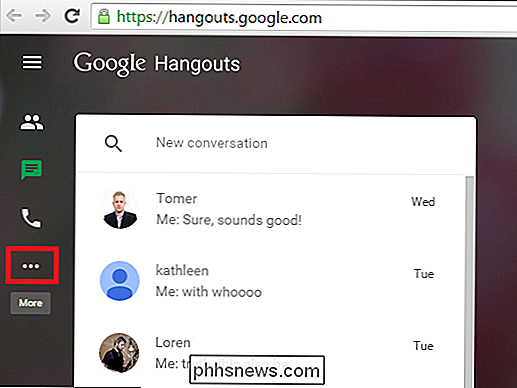
Das Einstellungsmenü enthält Datenschutzoptionen wie die Möglichkeit, Freunde zu zeigen, wenn Sie das letzte Mal online waren, anderen mitzuteilen, wenn Sie an einer Videokonferenz teilnehmen, oder einen hörbaren Klingelton zu machen, wenn Sie einen Sprachanruf erhalten.
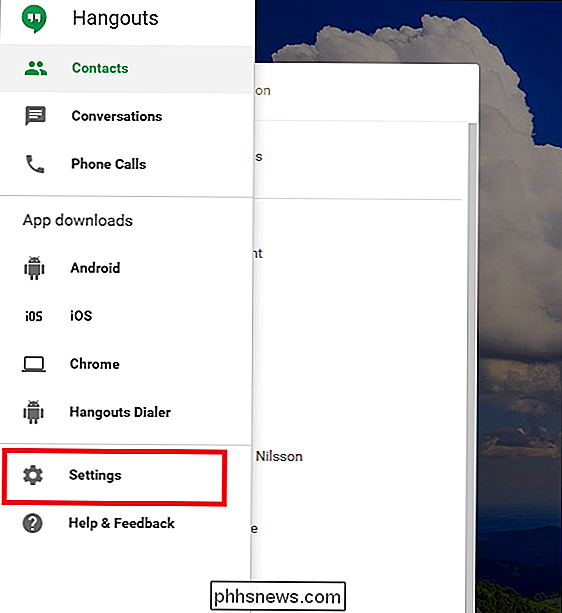
Und, von Wer könnte die wichtige Option "Text in Emoji umwandeln" vergessen?
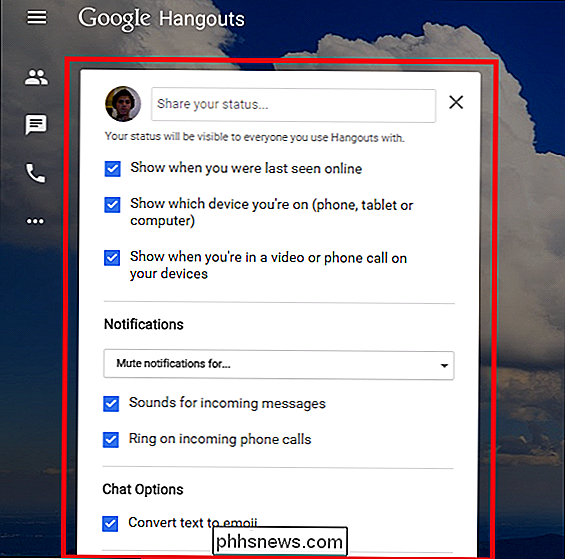
Layout lernen
Wie die meisten anderen Google-Produkte ist auch das Layout von Hangouts schlank, sauber und relativ einfach zu verstehen.
Beispiel: Wenn Sie einen Sprachanruf tätigen möchten, klicken Sie auf das Symbol, das wie ein Telefon aussieht (unten hervorgehoben), wie Sie es zustande bringen.
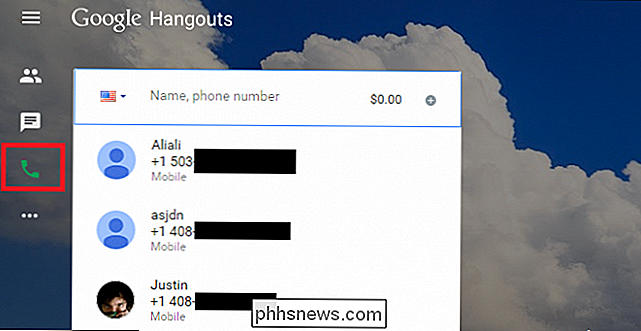
Alle Anrufe, die von jemandem kommen oder zu ihm gehen Vereinigte Staaten und Kanada werden von Google während eines Auslandsgesprächs kostenlos abgedeckt s folgen einem Standardtarif, den Sie wie Skype mit Ihrer Kredit- oder Debitkarte füllen können.
Direktes Messaging hingegen ist im Haus, egal wo Ihr Chat endet. Um einen Chat mit einem Freund zu beginnen, klicken Sie auf das hier hervorgehobene "Textfeld" -Symbol.
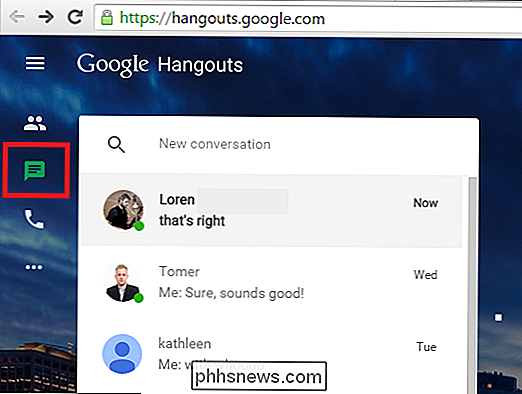
Alle Chats, mit denen Sie gerade beschäftigt sind, werden an den Anfang der Liste gesetzt, und jeder, der gerade online ist, wird durch einen kleinen grünen Punkt neben dem Namen der Person gekennzeichnet, mit der Sie gerade beschäftigt sind.
Alle geöffneten Chats werden automatisch in die untere rechte Ecke Ihres Browserfensters verschoben und können entweder maximiert oder minimiert werden oder ganz mit den Steuerelementen im oberen Bereich der Chat-Box beendet.

Schließlich, wenn Sie nur Ihre Kontakte verwalten möchten, können Sie dies tun, indem Sie auf das Symbol "Personen" klicken, das hier gezeigt wird
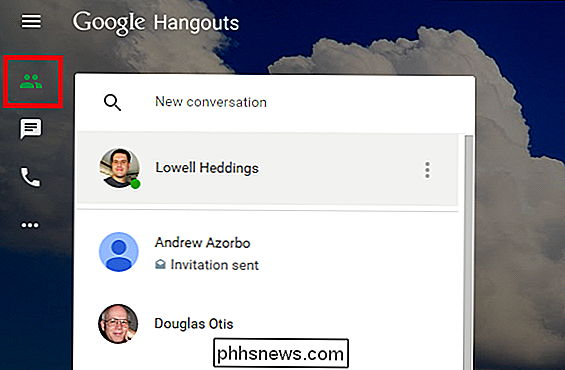
Dieses Menü bietet Ihnen die Möglichkeit, Ihre Kontakte zu sortieren, und wenn Sie solche sehen, die Sie nicht besser im Auge behalten wollen oder können, können Sie mit der rechten Maustaste auf ihren Namen klicken (oder den "Drei-Punkt" -Knopf drücken) )
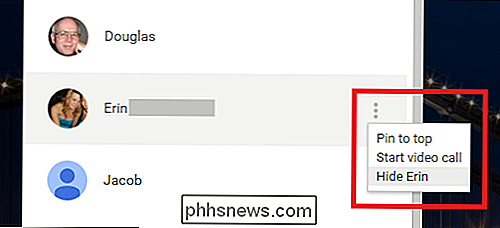
Hier können Sie entscheiden, ob Sie sie entweder an den Anfang Ihrer Liste setzen möchten, damit sie nicht wieder verloren gehen, oder Verbergen Sie sie vollständig, so dass Sie durch nichts von ihrer Kommunikation abgelenkt werden können, während Sie in einer separaten Konferenzschaltung sind.
Es fehlen Ihnen jedoch einige der polnischen oder zusätzlichen Funktionen von Konkurrenzprodukten wie Skype, die Migration von Hangouts Von einem Google Mail-Add-on bis hin zu einer eigenen, vollwertigen Web-App war Google von allen Seiten ein kluger Schachzug. Die Schnittstelle wurde gestrafft, das Anrufen von Freunden und Familie ist einfacher als je zuvor, und die gleichen Messaging-Extras, die Sie im Service kennen und lieben gelernt haben, sind immer noch da, Front und Center.

So hören Sie Podcasts auf Ihrem Amazon Echo
Podcasts und das Amazon Echo-System sind im wahrsten Sinne des Wortes eine gelungene Kombination: Sie erhalten eine gute Klangqualität, stimmbasierte Steuerung und eine Vielzahl von stabilen Podcasts zu hören. Sehen wir uns an, wie man in eine riesige Podcast-Bibliothek eingreift und, wenn nötig, darüber hinausgeht.

So stoppen Sie Benachrichtigungen bei der Unterbrechung Ihrer iOS-Spiele
Benachrichtigungen sind praktisch, wenn Sie wissen möchten, wann eine neue E-Mail oder Nachricht eingeht. Das letzte Mal, dass Sie unterbrochen werden möchten, finden Sie im In der Mitte einer Siegesserie in deinem Lieblingsspiel. Ich bin vor kurzem auf meinem iPad leicht süchtig nach Spider-Man Unlimited geworden, und ich werde ziemlich gut - wenn ich das selbst sage.



